نقوم بتوصيل عجلة القيادة بدواسات إلى الكمبيوتر
الآن في السوق ، هناك العديد من أجهزة الألعاب المختلفة التي تم شحذها بواسطة أنواع معينة من الألعاب. لسباق أفضل مع دواسات عجلة القيادة ، وهذا الجهاز يساعد على إعطاء الواقعية لهذه اللعبة. بعد الحصول على عجلة القيادة ، سيتعين على المستخدم فقط توصيله بالكمبيوتر وإعداده وتشغيله. بعد ذلك ، نحن نفكر بالتفصيل في عملية توصيل عجلة القيادة مع الدواسات بالكمبيوتر.
محتوى
توصيل عجلة القيادة بالكمبيوتر
لا يوجد شيء معقد في توصيل جهاز ألعاب وإعداده ، حيث يُطلب من المستخدم إجراء بضع خطوات بسيطة فقط لجعل الجهاز جاهزًا للتشغيل. انتبه إلى التعليمات التي تأتي مع المجموعة. هناك ستجد شرحا مفصلا لمبدأ الاتصال. دعونا ننظر إلى العملية برمتها خطوة بخطوة.
الخطوة 1: توصيل الأسلاك
أولا وقبل كل شيء تعرف نفسك مع جميع الأجزاء والأسلاك التي تذهب في المربع مع عجلة القيادة والدواسات. عادة هناك كابلين هنا ، واحد منهم متصل بعجلة القيادة وجهاز كمبيوتر ، والآخر إلى عجلة القيادة والدواسات. قم بتوصيلها وتوصيلها بأي موصل USB مجاني على جهاز الكمبيوتر الخاص بك.

في بعض الحالات ، عندما تأتي علبة التروس مجمعة ، فإنها تتصل بعجلة القيادة عبر كابل منفصل. من خلال الاتصال الصحيح ، يمكنك العثور عليه في التعليمات الخاصة بالجهاز. إذا كانت هناك طاقة إضافية ، فتذكر أيضًا توصيلها قبل بدء الإعداد.
الخطوة 2: تثبيت برامج التشغيل
يتم تحديد الأجهزة البسيطة بواسطة الكمبيوتر تلقائيًا وعلى الفور جاهزة للتشغيل ، ولكن في معظم الحالات ستحتاج إلى تثبيت برامج تشغيل أو برامج إضافية من المطور. يجب أن تتضمن المجموعة قرص DVD مع جميع البرامج والملفات الضرورية ، ولكن إذا لم يكن لديك أو ليس لديك محرك أقراص ، فما عليك سوى الانتقال إلى الموقع الرسمي ، وتحديد طراز عجلة القيادة وتنزيل كل ما تحتاجه.
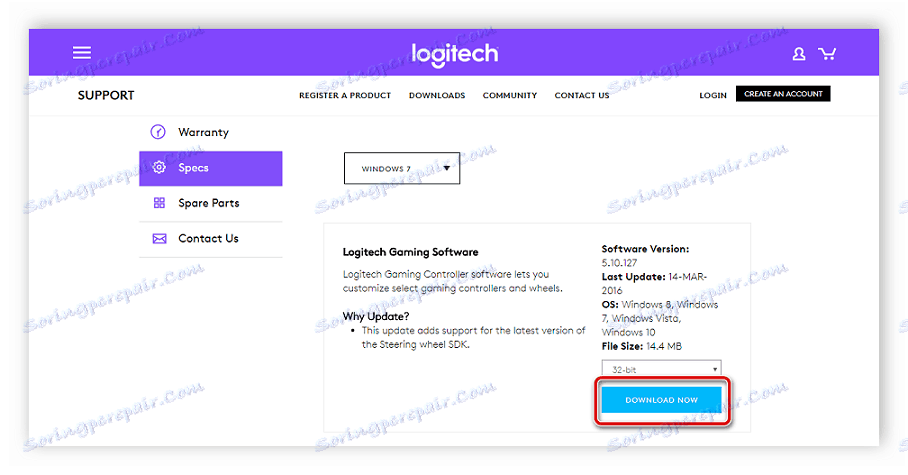
بالإضافة إلى ذلك ، هناك برامج متخصصة للعثور على برامج التشغيل وتثبيتها. يمكنك استخدام هذا البرنامج بحيث يعثر على برامج التشغيل اللازمة لعجلة القيادة ويقوم بتثبيتها تلقائيًا. دعونا ننظر إلى هذه العملية مع مثال. حل حزمة برامج التشغيل :
- ابدأ البرنامج وانتقل إلى وضع الخبير عن طريق النقر على الزر المناسب.
- انتقل إلى قسم "برامج التشغيل" .
- حدد "التثبيت تلقائيًا" إذا كنت تريد تثبيت كل شيء دفعة واحدة ، أو ابحث عن جهاز الألعاب في القائمة ، ثم ضع علامة عليه وقم بإكمال التثبيت.

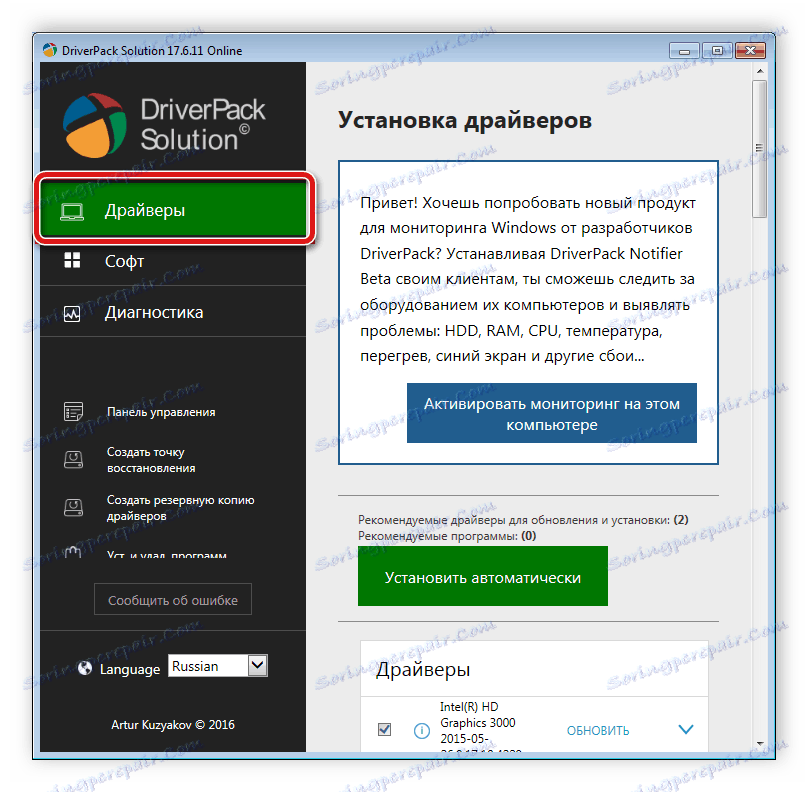

مبدأ تثبيت برامج التشغيل بمساعدة الآخرين هو نفسه تقريبا ولا يسبب صعوبات للمستخدمين. مع الممثلين الآخرين لهذا البرنامج يمكنك أن تجد في المقالة على الرابط أدناه.
مزيد من التفاصيل: أفضل برنامج لتثبيت برامج التشغيل
الخطوة 3: إضافة جهاز باستخدام أدوات Windows القياسية
في بعض الأحيان ، لا يكفي التثبيت السهل للسائقين للسماح للنظام باستخدام الجهاز. بالإضافة إلى ذلك ، يتم توفير بعض الأخطاء عند توصيل الأجهزة الجديدة أيضًا بواسطة Windows Update. لذلك ، يوصى بإضافة الجهاز يدويًا إلى جهاز الكمبيوتر. يتم ذلك على النحو التالي:
- افتح "ابدأ" وانتقل إلى "الأجهزة والطابعات" .
- انقر على "إضافة جهاز" .
- سوف يبحث تلقائيا عن الأجهزة الجديدة ، يجب أن يتم عرض لعبة عجلة في هذه النافذة. يجب عليك تحديده وانقر فوق "التالي" .
- الآن ستقوم الأداة تلقائيًا بتهيئة الجهاز مسبقًا ، عليك فقط اتباع التعليمات المحددة في النافذة وانتظار انتهاء العملية.
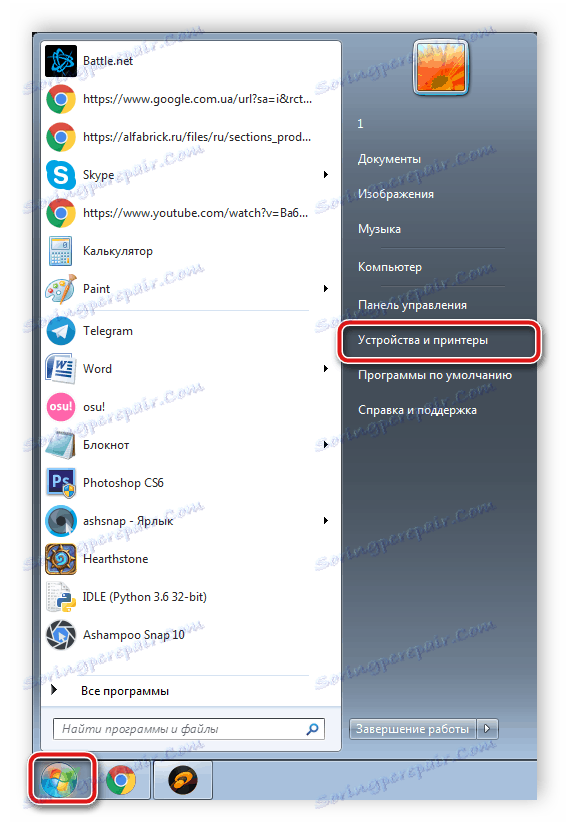
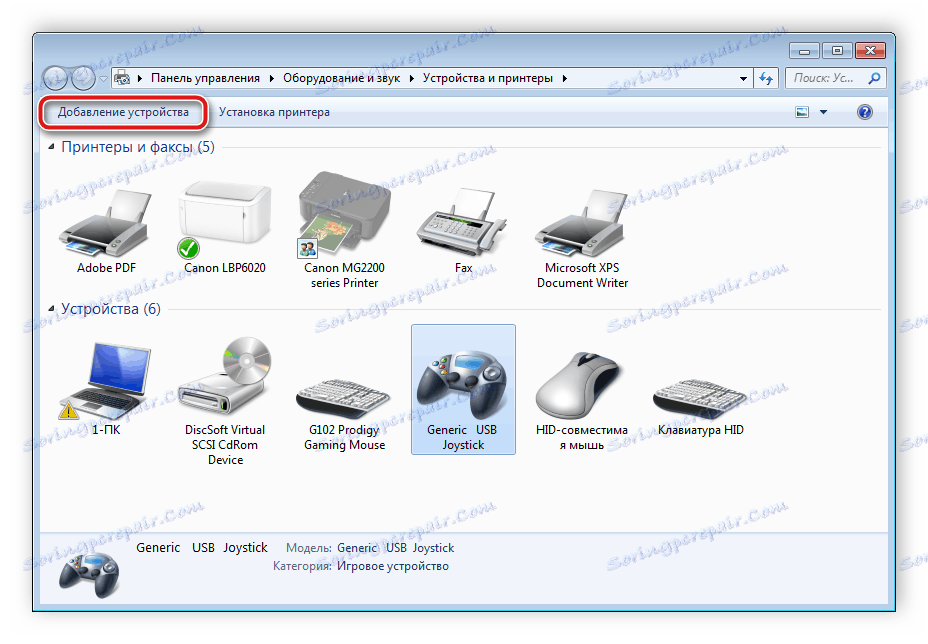
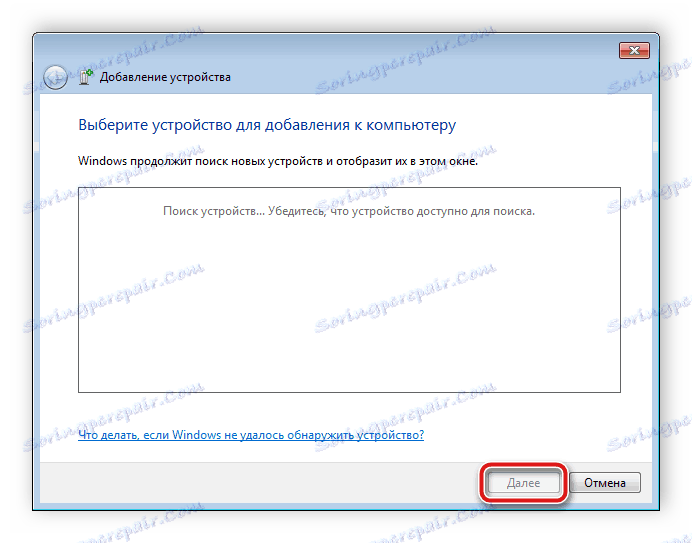
بعد ذلك ، يمكنك بالفعل استخدام الجهاز ، ولكن على الأرجح لن يتم تكوينه. لذلك ، ستكون المعايرة اليدوية مطلوبة.
الخطوة 4: معايرة الجهاز
قبل بدء الألعاب ، تحتاج إلى التأكد من أن الكمبيوتر يتعرف على مكابس الزر ودواسات الدواسة ويدرك دوران التوجيه بشكل صحيح. ﺳﯾﺳﺎﻋدك ﻓﺣص وﺿﺑط ھذه اﻟﻣﻌﺎﯾﯾر ﻋﻟﯽ وظﯾﻔﺔ اﻟﻣﻌﺎﯾرة اﻟﻣدﻣﺟﺔ ﻓﻲ اﻟﺟﮭﺎز. تحتاج إلى تنفيذ بعض الخطوات البسيطة:
- اضغط باستمرار على مجموعة المفاتيح Win + R وأدخل الأمر الموضح أدناه ، وانقر فوق "موافق" .
- حدد جهاز الألعاب النشط واذهب إلى "خصائص" .
- في علامة التبويب "المعلمات" ، انقر فوق "معايرة" .
- سيتم فتح معالج المعايرة. لبدء العملية ، انقر فوق "التالي" .
- أولا ، يتم إجراء بحث مركز. اتبع الإرشادات الموجودة في النافذة ، وستنتقل تلقائيًا إلى الخطوة التالية.
- يمكنك مراقبة معايرة المحاور بنفسك ، وسيتم عرض جميع تصرفاتك في منطقة "المحور الصادي / المحور الصادي" .
- يبقى فقط لمعايرة "المحور Z" . اتبع التعليمات وانتظر الانتقال التلقائي إلى الخطوة التالية.
- هذا يكمل عملية المعايرة ، سيتم حفظها بعد النقر فوق " إنهاء" .
joy.cpl




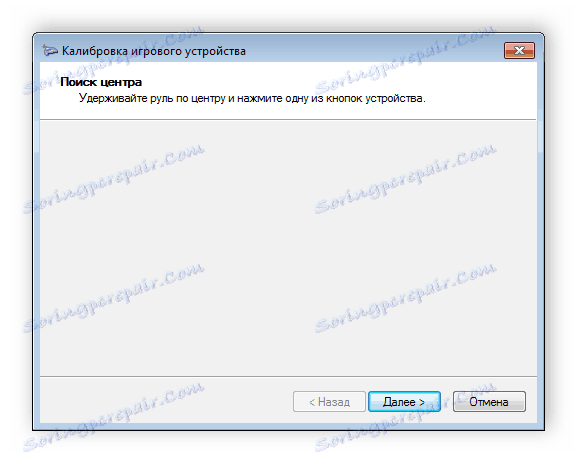
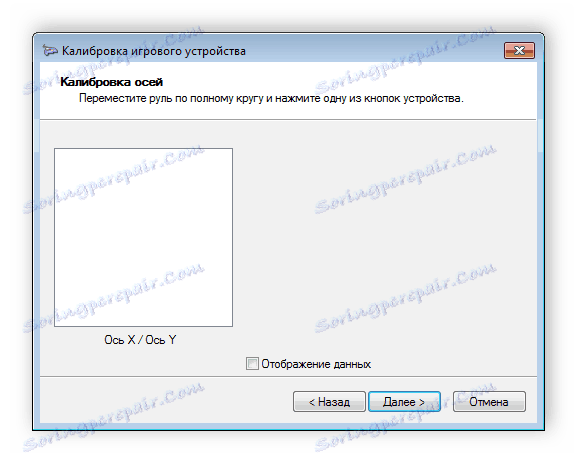


الخطوة 5: التحقق الصحي
في بعض الأحيان ، بعد بدء اللعبة ، يكتشف المستخدمون أن بعض الأزرار لا تعمل أو أن عجلة القيادة تدور بطريقة خاطئة. لتجنب ذلك ، تحتاج إلى التحقق من أدوات Windows القياسية. يتم ذلك على النحو التالي:
- اضغط على تركيبة المفاتيح Win + R ومرة أخرى انتقل إلى الإعدادات من خلال الأمر المحدد في الخطوة السابقة.
- في النافذة ، حدد عجلة القيادة الخاصة بك وانقر فوق "خصائص" .
- تعرض علامة التبويب "التحقق" جميع الأزرار النشطة لمحور التوجيه ودواسات ومحولات العرض.
- في حالة عدم عمل شيء بشكل صحيح ، ستحتاج إلى إعادة المعايرة.



لقد انتهت العملية الكاملة لربط وضبط عجلة القيادة مع دواسات. يمكنك تشغيل اللعبة المفضلة لديك ، وإعداد إعدادات التحكم والانتقال إلى طريقة اللعب. تأكد من الذهاب إلى قسم "إعدادات الإدارة" ، وفي معظم الحالات ، هناك العديد من المعلمات المختلفة لعجلة القيادة.